Настройка маршрутизатора на основе Windows Server 2012R2
Настройка маршрутизатора на основе Windows Server 2012R2
В статье показано как настроить ОС Windows Server 2012 R2 в качестве маршрутизатора. Настраиваемый сервер имеет 2 физических сетевых интерфейса. Каждому сетевому интерфейсу будет назначен статический IP адрес из разных подсетей. Для удобства, сетевые интерфейсы можно переименовать.
Сетевая карта 1 (сетевая карта подключена во внутреннюю сеть):
Имя: in
IP: 10.0.100.1
Сетевая карта 2 (сетевая карта во внешней сети):
Имя: out
IP: 172.16.0.1
Цель: организовать маршрутизацию пакетов из локальной сети 10.0.100.1 во внешнюю сеть 172.16.0.1.
Для начала необходимо добавить новую роль «Удаленный доступ» (Remote Access) на сервере, для этого откроем консоль «Диспетчер серверов» (Server Manager):
Выбираем Manage -> «Добавить роли и компоненты»(Add Roles and Features), выбираем галкой роль «Удаленный доступ» (Remote Access):
В составе роли выбираем службу «Маршрутизация» (Routing), по умолчанию должны установиться дополнительные компоненты, соглашаемся, и запускаем ее установку (Install):
После окончания установки роли открываем консоль «Маршрутизация и удаленный доступ»(Routing and Remote Access) (Ctr + R, rrasmgmt.msc), щелкаем по имени сервера (с красной стрелкой) и выбираем «Настроить и включить маршрутизацию и удаленный доступ» (Configure and Enable Routing and Remote Access).
В окне мастера выбираем пункт «Подключение на основе NAT» (Network Address Translation, NAT)
Далее выбираем сетевой интерфейс, подключённый ко внешней сети (или Интернету) (в примере это сетевой интерфейс out с ip 172.16.0.1). Данный сетевой интерфейс будет «публичным интерфейсом» нашего NAT.
Далее будет предложено указать должен ли NAT, обеспечить клиентов внутренней сети службами DHCP\DNS. Обычно, данный функционал во внутренней сети уже присутствует, поэтому выбираем пункт «Установить службы сопоставления имен и адресов позднее».
Завершение мастера сервера маршрутизации и удаленного означает, что базовые настройки маршрутизации на Windows Server 2012 R2 завершены. В данной конфигурации сервер должен выполнять маршрутизацию пакетов между двух подсетей, при этом выполнять трансляцию сетевых адресов (NAT).
Чтобы убедиться что функционал работает:
- В консоли «RRAS» откройте свойства сервера, вкладку «Общие» (General) и убедитесь, что IPv4 маршрутизация включена и счетчики входящих и выходящих байтов увеличиваются.
- Проверить работу маршрутизации можно, указав на клиентском ПК во внутренней сети (к которой подключен сетевой интерфейс «in») в качестве шлюза IP-адрес сервера (10.0.100.1), и выполнить ping или трассировку маршрута к ресурсу, расположенному во внешней сети или в интернете. Команда ping должна быть успешна.
Настройка маршрутизатора на базе Windows Server 2012 R2
В этой статье посмотрим, как с помощью встроенных средств на базе сервера с Windows Server 2012 R2 организовать простой межсетевой маршрутизатор. И хотя на практике маршрутизаторы на базе компьютеров используются довольно редко (аппаратные маршрутизаторы, как правило, имеют более высокую производительность, надежность и несколько дешевле выделенного компьютера), в тестовых или виртуальных средах, когда нужно срочно настроить маршрутизацию между несколькими подсетями, маршрутизатор на базе Windows Server вполне себе приемлемое решение.
Итак, в роли маршрутизатора будет выступать сервер с ОС Windows Server 2012 R2. Сервер имеет 2 сетевых интерфейса: физических или виртуальных, если сервер запущен на гипервизоре. Каждому интерфейсу сервера назначен выделенный IP адрес из различных подсетей. Для удобства, мы переименовали названия сетевых интерфейсов в Панели управления сетями и общим доступом:
Сетевая карта 1 (сетевая карта подключена во внутреннюю LAN сеть):
Имя: LAN
IP: 10.0.1.1
Сетевая карта 2 (сетевая карта во внешней сети ):
Имя: Internet
IP: 192.168.1.20
Наша задача – организовать маршрутизацию пакетов из локальной подсети 10.0.1.0 во внешнюю подсеть 192.168.1.0 (как правило, такая сеть имеет выход в интернет) через NAT. Такую схему можно реализовать в случае необходимости организации доступа клиентов из внутренней сети в интернет.
Маршрутизация в Windows Server 2012 R2 реализуется на базе роли Remote Access (RRAS). Данная служба появилась еще в Windows Server 2003 и до текущей в версии Windows Server ее интерфейс и процесс настройки практически не изменился.
В первую очередь нужно установить роль Remote Access. Для этого откроем консоль Server Manager, выбираем Manage -> Add Roles and Features, находим и отмечаем роль Remote Access, в ее составе выбираем службу Routing, и, соглашаясь со всеми предложенными по умолчанию компонентами, запускаем ее установку (Install).
После окончания установки открываем консоль Routing and Remote Access (rrasmgmt.msc), щелкаем по имени сервера (с красной стрелкой) и выбираем Configure and Enable Routing and Remote Access.
В открывшемся окне выбираем пункт Network Address Translation (NAT).
На следующей шаге (NAT Internet Connection) нужно выбрать сетевой интерфейс, подключённый ко внешней сети / Интернету (в нашем примере это интерфейс Internet с ip 192.168.1.20). Этот интерфейс будет «публичным интерфейсом» нашего NAT роутера.
Далее будет предложено указать должен ли NAT роутер обеспечить клиентов внутренней сети сервисами DHCP и DNS. Как правило, этот функционал во внутренней сети уже имеется, поэтому в нем мы не нуждаемся.
На этом базовая настройка маршрутизации на Windows Server 2012 R2 завершена. Сервер уже должен выполнять маршрутизацию пакетов между двумя подключенными сетями и выполнять трансляцию сетевых адресов (NAT).
Чтобы в этом убедиться, в консоли RRAS откройте свойства сервера. На вкладке General показано, что IPv4 маршрутизация включена (т.е. пакеты IPv4 будут пересылаться с одной сетевой карты на другую).
Проверить работу маршрутизации можно, указав на клиентском компьютере во внутренней сети (к которой подключен интерфейс сервера LAN) в качестве шлюза IP-адрес сервера (10.0.1.1), и выполнить ping или трассировку маршрута к ресурсу, расположенному во внешней сети или интернете. Эти попытки должны быть успешными.
В нашем случае на сервере осуществялется статическая маршрутизация. Если нужно добавить новый маршрут, щелкните ПКМ по Static Routes, выберите пункт меню New static route и создайте новое статическое правило маршрутизации.
Windows Server 2012 R2 RRAS Multitenant Gateway Deployment Guide
This guide is also available for download in Microsoft Word format from the TechNet Gallery, at https://gallery.technet.microsoft.com/Windows-Server-2012-R2-37eb8e17.
This guide contains the following sections.
In Windows ServerВ® 2012 R2, the Remote Access server role includes the Routing and Remote Access Service (RRAS) role service.
This guide demonstrates how to use Windows PowerShell to deploy RRAS as a virtual machine (VM)-based software gateway and router that allows Cloud Service Providers (CSPs) and Enterprises to enable datacenter and cloud network traffic routing between virtual and physical networks, including the Internet. You can deploy VM networks by using either Hyper-V Network Virtualization or Virtual Local Area Networks (VLANs).
RRAS is integrated with Hyper-V Network Virtualization, and is able to route network traffic effectively in circumstances where there are many different customers – or tenants – who have isolated virtual networks in the same datacenter.
Multi-tenancy is the ability of a cloud infrastructure to support the virtual machine workloads of multiple tenants, but isolate them from each other, while all of the workloads run on the same infrastructure. The multiple workloads of an individual tenant can interconnect and be managed remotely, but these systems do not interconnect with the workloads of other tenants, nor can other tenants remotely manage them.
If you are using System Center 2012 R2 and Virtual Machine Manager, you can deploy Hyper-V Network Virtualization with Windows Server Gateway rather than deploying RRAS as a Multitenant Gateway using Windows PowerShell. If you are not using System Center, this guide provides instructions on how to deploy an RRAS Multitenant Gateway using only Windows PowerShell. For more information, see Windows Server Gateway.
Who will be interested in this guide?
Information Technology professionals that might be interested in this guide:
Network administrators and architects who work for Cloud Service Providers
Network administrators and architects who work for large organizations with Enterprise networks
Other network and systems administrators who want to learn how to deploy virtual networking technologies by using Windows PowerShell
What this guide provides
This deployment guide allows you to deploy the RRAS Multitenant Gateway (MTGW) by using Windows PowerShell. Using the RRAS MTGW, you can:
Provide your tenants with dial-in VPN access to their resources in your datacenter
Use the RRAS Multitenant Gateway as an endpoint for multiple tenant site-to-site VPN connections to their remote sites
Route traffic between Network Virtualization-based VM Networks and the Internet
Route traffic between VLAN-based VM Networks and the Internet
In addition, you can configure the gateway with Network Address Translation (NAT) services so that your tenant VMs can access Internet resources.
RRAS Multitenant Gateway deployment requirements
Following are the requirements for deploying the RRAS MTGW by using this guide.
You must have a minimum of two computers that are running Windows Server 2012 R2, one to use as the Hyper-V Network Virtualization host, and one to use as the Hyper-V host that runs the RRAS Multitenant Gateway VM.
The Hyper-V host used for Network Virtualization or VM VLAN deployment must be running Windows Server 2012 R2 with a minimum of 16 GB RAM and at least one network adapter.
The Hyper-V host used for the RRAS Multitenant Gateway must be running Windows Server 2012 R2 with a minimum of 8 GB RAM and at least two network adapters.
For production environment deployments, requirements for the computer running Hyper-V with one or more VMs configured as a RRAS MTGW are the same as for Windows Server Gateway. For more information, see Windows Server Gateway Hardware and Configuration Requirements.
RRAS Multitenant Gateway deployment overview
The following illustration depicts the RRAS Multitenant Gateway and a Hyper-V Network Virtualization server and VMs that you can deploy by using this guide.
For more information see either of the following sections:
Site-to-site VPN connections
You can configure the RRAS Multitenant Gateway with site-to-site VPN connections to your tenants’ Enterprise network sites:
Point-to-site VPN access
You can provide your tenants’ Administrators with point-to-site VPN access from anywhere on any device:
Network Address Translation (NAT) for VM Internet access
You can configure Network Address Translation (NAT) to allow Internet access to tenant VMs for commerce-based and other applications running on the VMs:
Border Gateway Protocol (BGP) Routing
You can configure the RRAS Multitenant Gateway as a BGP router.

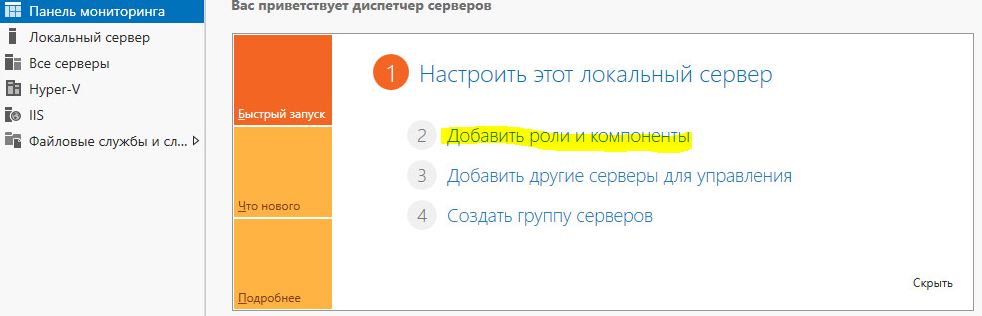
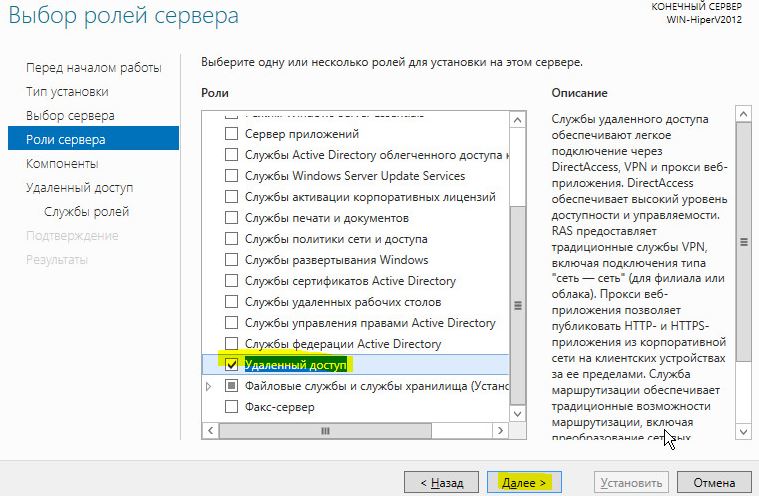
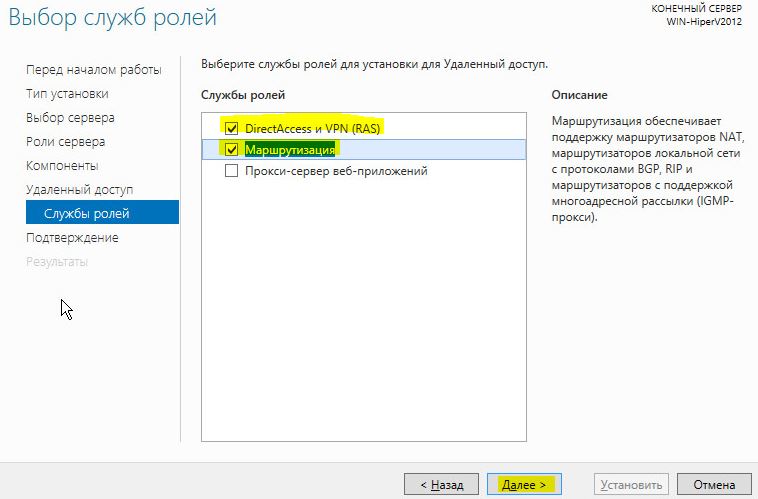
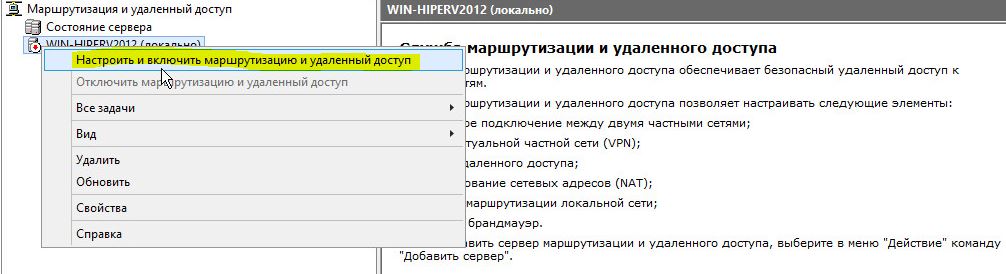
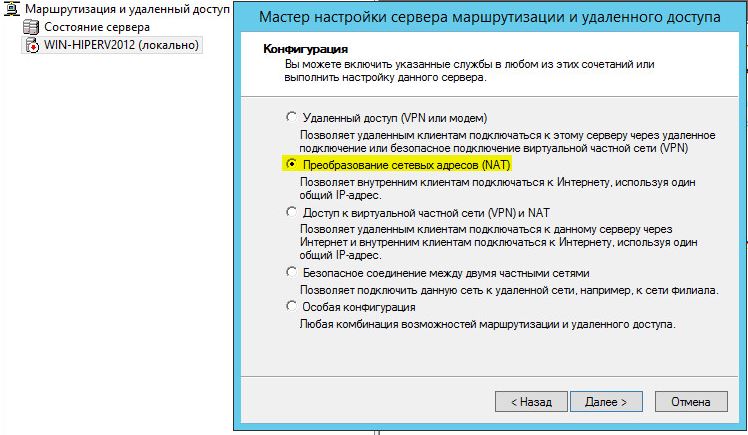
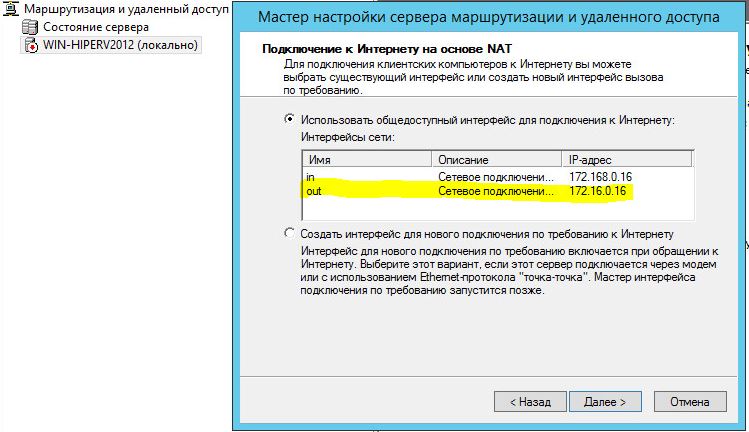
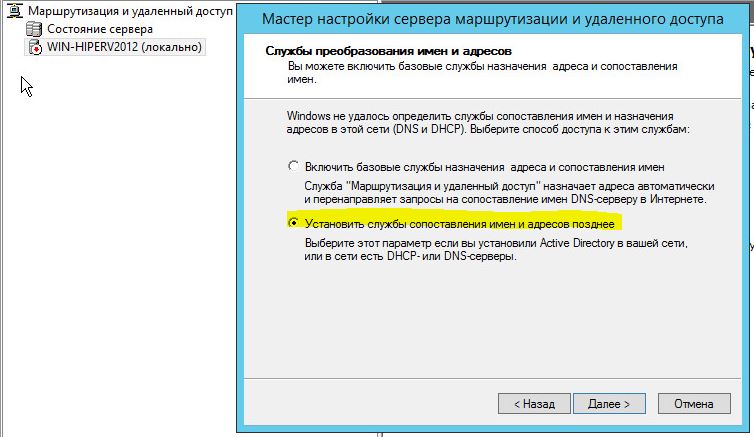
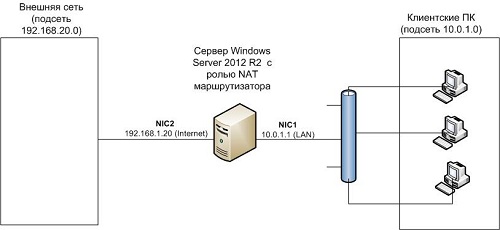
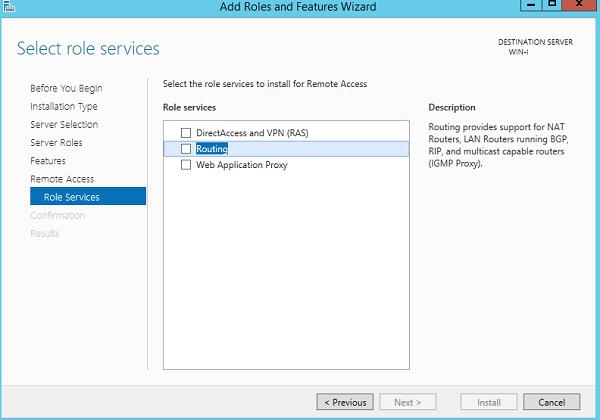
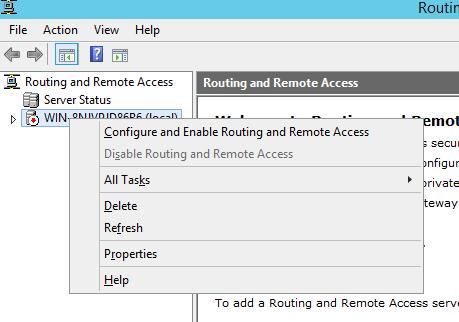
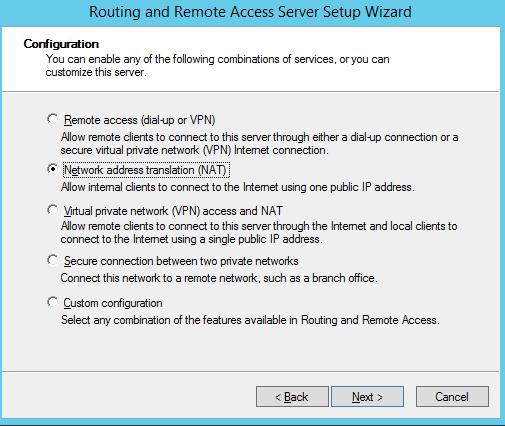
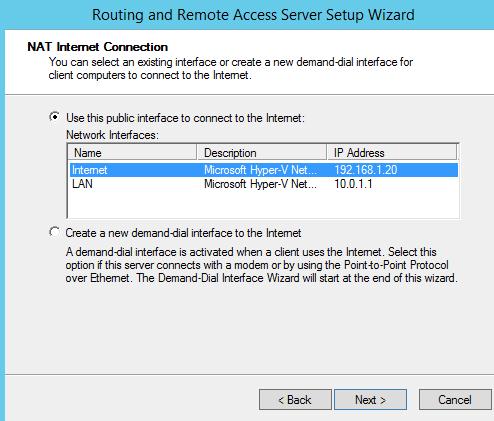
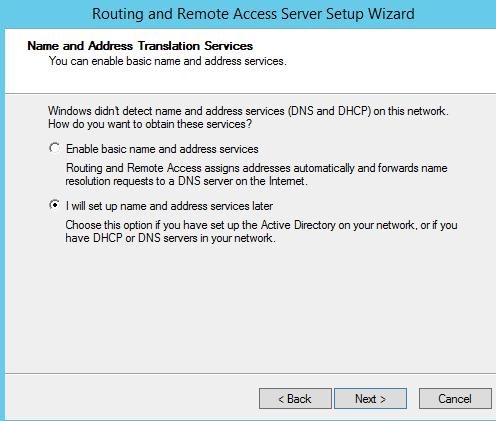

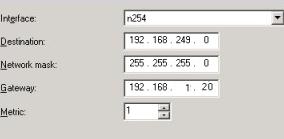
.jpeg)
.jpeg)
.jpeg)
.jpeg)